在安装操作系统时,通常需要使用光盘进行安装,然而如今越来越多的计算机已经不再配备光驱。为了解决这个问题,我们可以使用U盘制作一个启动盘,从而实现使用U盘来安装系统。本文将详细介绍如何创建一个U盘启动盘并安装ISO系统。

准备工作:获取所需材料
1.选择合适的U盘
2.下载ISO系统镜像文件
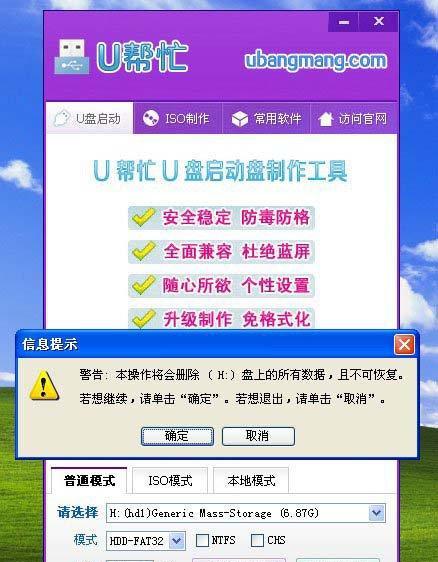
格式化U盘
1.插入U盘并打开电脑
2.在资源管理器中找到U盘并右击选择“格式化”
3.选择文件系统为FAT32并勾选“快速格式化”

下载和安装制作工具
1.在浏览器中搜索并下载合适的制作工具(如Rufus、UltraISO等)
2.安装制作工具并打开
制作U盘启动盘
1.打开制作工具并选择U盘的设备
2.在工具中选择镜像文件,并设置分区方案为MBR或GPT
3.点击“开始”按钮开始制作U盘启动盘
设置电脑启动顺序
1.重启电脑并进入BIOS设置
2.找到“启动顺序”或类似选项
3.将U盘设备调整为第一启动项
重启电脑并进入U盘启动盘
1.保存BIOS设置并重启电脑
2.电脑将自动从U盘启动
3.根据提示选择安装系统的相关设置
进行系统安装
1.选择系统语言和区域设置
2.点击“安装”按钮开始安装
3.根据提示进行后续操作,如选择安装位置、设置用户名和密码等
等待系统安装完成
1.等待系统安装过程,这可能需要一些时间
2.在安装过程中不要拔掉U盘或关机
重启电脑并进入新安装的系统
1.系统安装完成后,重启电脑
2.进入新安装的系统界面
设置系统基本配置
1.根据个人需求进行系统基本配置,如网络连接、显示设置等
更新系统和驱动程序
1.进入系统后,及时更新系统和驱动程序
2.更新可以提高系统的稳定性和安全性
安装常用软件
1.安装个人常用软件和工具,如浏览器、办公软件等
2.根据个人需求选择合适的软件进行安装
备份重要数据
1.在安装系统之前,备份重要数据至其他存储介质
2.避免数据丢失或损坏
常见问题及解决方法
1.遇到常见问题时,可以参考解决方法进行排查和修复
2.如无法进入U盘启动盘,可以检查BIOS设置或更换U盘
通过本文的指导,您已经学会了如何使用U盘创建启动盘并安装ISO系统。使用U盘启动盘安装系统不仅方便快捷,而且适用于那些不具备光驱的计算机。希望本文能对您有所帮助,祝您成功安装系统!
























